( 정보유지를 위해 이전 블로그의 글을 가져왔습니다. 2019/04/28, 2:19 에 작성된 글입니다 )
2018 맥북에어의 단점을 발견하였습니다
맥북에어는 처음 나왔을때부터 다양한 버전으로 사용을 해봤습니다.
작년에 출시된 2018 맥북에어의 경우, 다양한 리뷰를 통해 좋은 평가를 받고 있습니다.
- Retina 디스플레이
- Touch ID 센서 내장
- 1.6GHz 듀얼 코어 Intel Core i5(최대 3.6GHz Turbo Boost, 4MB L3 캐시)
- 8GB 2133MHz LPDDR3 온보드 메모리
모두 훌륭한 스펙입니다, 특히 터치ID 가 생각보다 보안강화 측면외에도 편의성이 좋습니다.
https://support.apple.com/kb/SP783?viewlocale=ko_KR&locale=ko_KR
MacBook Air (Retina, 13 인치, 2018) - 제품사양
언어 العربيةБългарскиČeštinaDanskDeutschΕλληνικάEnglishEspañol (Chile)Español (Colombia)EspañolEspañol (América Latina)Español (América)EestiSuomiFrançaisHrvatskiMagyarBahasa IndonesiaItaliano日本語한국어LietuviųL
support.apple.com
하지만 단점은 없을까요?
첫번째 문제는, 듀얼모니터의 연결문제입니다.
2018맥북에어 성능에 치명적인 단점들도 있는데, 직접사용해보고 as를 통해 알게되었습니다.
듀얼모니터를 연결했을때 제대로 연결되지 않고 주기적으로 간헐적인 꺼짐현상이 발생했습니다.
USB-C타입만을 제공하기 때문에 연결 젠더를 써야 HDMI로 연결 가능한 특성을 감안
버바팀의 USB-C : HDMI 연결 제품으로 테스트 해봐도 동일했고, 노트북을 바꿔서 테스트 해봐도 동일했습니다.
https://www.youtube.com/watch?v=ETwM77nCtrw
분명 애플에서 제시한 성능상으로는 커버 가능한 영역이어야 하는데,
이러저러한 방법을 동원해봐도 반복되는 문제점을 해결할수 없었습니다
그래픽
- Intel UHD Graphics 617
- Thunderbolt 3 지원 외장 그래픽 프로세서(eGPU) 지원
비디오 지원
내장된 디스플레이에서 수백만 색상으로 기본 최대 해상도와 다음을 동시 지원:
최대 60Hz에서 5120 x 2880 해상도를 지원하는 외장 디스플레이 1대
최대 60Hz에서 4096 x 2304 해상도를 지원하는 외장 디스플레이 최대 2대
=> 여기서 한가지 기억해야 하는 점은 USB-C 확장 젠더나 허브가 대부분 30Hz까지 지원하는 경우가 많다는것
( 물론 필자는 60Hz가 가능한 애플 정품 MJ1K2FE/A 을 구매하여 사용하였습니다. )
두번째 문제는, 팬 소음 문제입니다.
또 한가지는 맥북에어의 소음 문제입니다.
기존 맥북에어와 다르게 소음 문제가 생각보다 심한데, 특히 그래픽 위주의 작업시 또는 다수의 멀티 작업을 할때 발생했습니다.
필자의 경우 스타크래프트 리마스터를 실행했을때 100% 소음이 발생했다.
애플 가로수길 지니어스의 설명에 따르면
=> 금번에 적용된 CPU 자체가 그래픽 작업을 많이 하게 되었을떄 쿨러 기능이 과하게 작동하는 경우가 있다는것.
정상적이라는 설명이었다.
의아한건 팬이 심하게 돌아가고 발열이 나는건 이전 맥북에서도 있던 문제점인데, 그 소음의 강도가 구분되지 않는점이 있습니다.
다르게 말하면 소음이 안나는경우는 안나고, 나기 시작하면 최대치의 소음까지 대부분 올라간다는 것입니다.
새로 적용된 CPU가 모바일에 특화한 버전이라고는 하지만, 이전보다 분명 발열과, 소음은 심해졌다고 보입니다.
( 맥북에서 스타크래프트를 하는게 정상적인 상황은 아니지만, 이런 게임을 사용할 생각을 했다면 맥북에어는 다시 생각하는게 좋습니다 ).
먼저 SMC 재설정으로 해결할수 있다는 안내를 받았습니다.
( 비사용중인 하드웨어를 종료하고, 시스템 설정상에서 해결하는 방법 입니다. ).
Macbook 전원 종료후 오른쪽 shift 키, 왼쪽 option 키, 왼쪽 control 키를 7초 동안 길게 누른 다음
이 세 개의 키를 계속 누른 상태에서 전원버튼을 7초 동안 길게 누르고 손을 모두 놓은 다음
몇 초 기다린 후 다시 전원을 키면 된다고 하였습니다 https://support.apple.com/ko-kr/HT201295
=> 하지만 제 경우에는 해결되지 않았습니다
해결방안
위 두가지 이슈를 묶어 애플 가로수길을 통해 AS를 받았습니다. ( 물론 구입한지 기간이 오래되지 않아 무상 AS입니다 ( 역시 애플이죠.) )
Logic Board ( 메인보드와 RAM 을 포함해서 이렇게 표현한 ) 의 교체였는데, Touch ID Board 까지 일괄 교체가 되었다
터치 아이디 보드는 로직보드시 자동으로 같이 교체 대상이 된다고 합니다.
로직보드 교체시 SSD교체가 이뤄지니 자연스럽게 데이터를 날리게 되는데 애플에서는 잠금 비빌번호 조차 확인하지 않는다고 합니다, Touch ID를 같이 교체하는건 아마도 보안상(데이터상)의 처리일 가능성도 높다고 보입니다.
AS의 결과는?
국내에 부품이 없다고해서 1주일이나 걸린 수리 입니다
( 청구되지는 않았지만 수리비는 60만원, as기간 이후에는 애플케어가 필요함을 느끼게 된다.)
위에 설명한 디스플레이 이슈는 말끔하게 해결이 되었다. 여러가지 케이블로 테스트 해봐도 모두 정상
이 부분은 AS받기 이전 맥북의 논리보드가 확실히 문제가 있다는 게 확인되었습니다.
소음 문제도. 상당수 개선되었는데 완벽하게 해결되지는 않았습니다.
동일 기종을 사용하는 지인의 기기에서 테스트해봐도 동일했는데.
이 부분은 불량의 문제가 아니라 근본적인 2018 맥북에어 의 CPU 자체가 모바일 중심이고,
고사양의 게임이나 동영상 작업용은 아니기 때문에 발생하는 근본적인 단점인것 같습니다.
그럼에도 기존의 맥북에어보다 빠르고 편리하며 레티나 디스플레이로 발전된 2018맥북에어는 분명 매력적입니다.
하지만, 게임이나 그래픽을 많이 사용하는 유저라면 충분히 테스트해보고 알아본뒤에 구매를 권장합니다.
이 글은 제 이전 블로그에서 가져온 글입니다
댓글들도 가져왔습니다.
다른 분들의 후기도 참고해보세요.
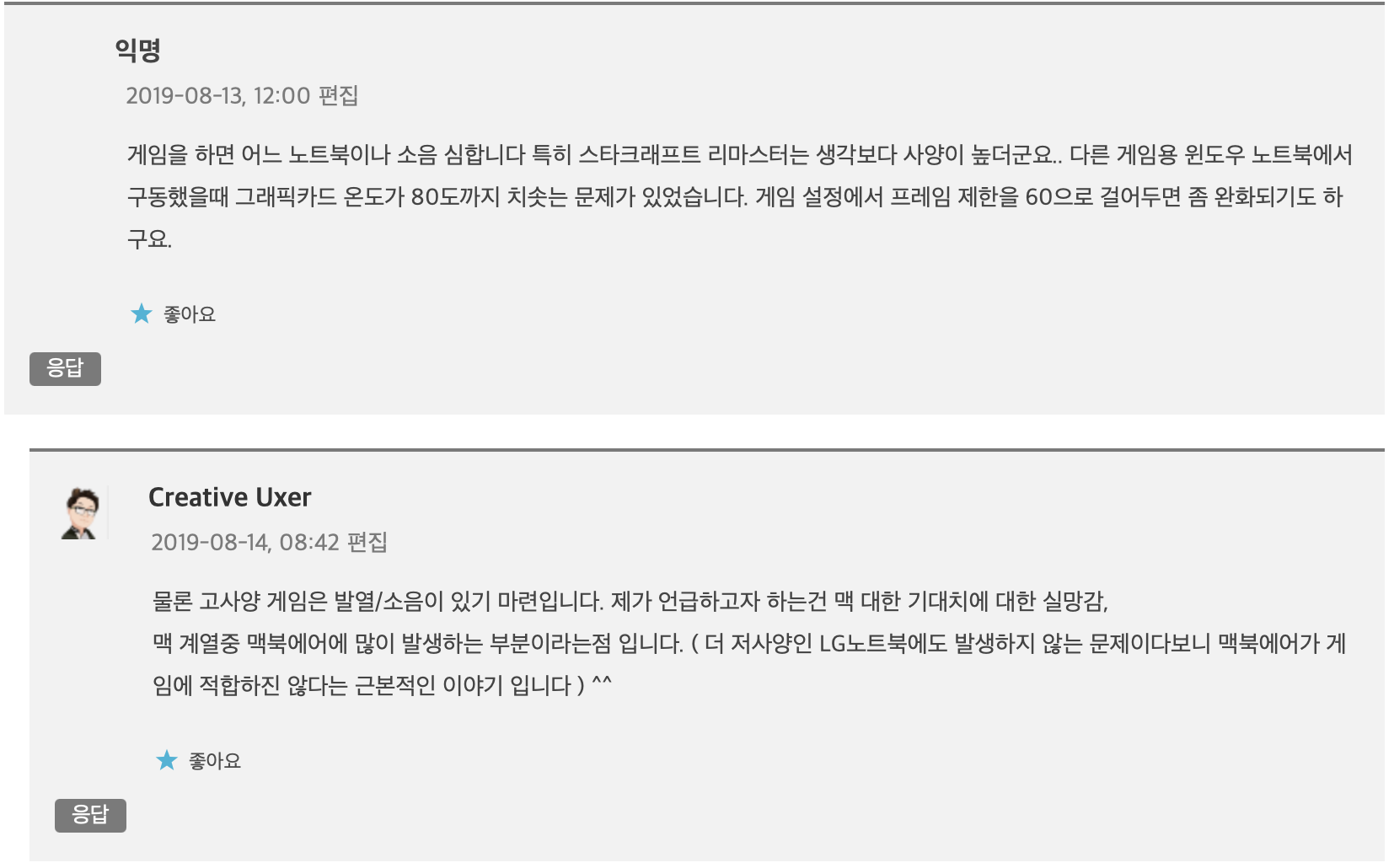
'리뷰 > IT' 카테고리의 다른 글
| 초텍 2in1 아이폰 맥세이프 무선충전기 T575-F (0) | 2021.09.23 |
|---|---|
| 주연테크 V28UE 가성비 최고 모니터의 핵심적인 장단점 (0) | 2021.09.23 |
| 지금 삼성 저가형 노트북 사면 안되는 이유? 삼성전자 노트북 플러스2 NT550XDZ-AD1AW 반품기 (3) | 2021.09.23 |
| 로지텍 G613 유일한 기계식 무선 / 멀티페어링은 약간의 아쉬움 (0) | 2021.09.23 |
| [용산]PC 수리를 해야한다면? 심플텍 추천 (1) | 2021.09.23 |



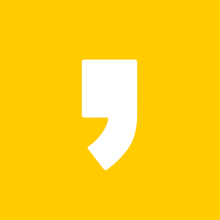




최근댓글